 W tej instrukcji opisano szczegółowo, w jaki sposób skonfigurować router Wi-Fi TP-Link TL-WR740N do pracy z domowym Internetem od Beeline. Może być także przydatny: Firmware TP-Link TL-WR740N
W tej instrukcji opisano szczegółowo, w jaki sposób skonfigurować router Wi-Fi TP-Link TL-WR740N do pracy z domowym Internetem od Beeline. Może być także przydatny: Firmware TP-Link TL-WR740N
Kroki te obejmują następujące etapy: jak podłączyć router do konfiguracji, czego szukać, skonfigurować połączenie Beeline L2TP w interfejsie internetowym routera i skonfigurować zabezpieczenia sieci bezprzewodowej Wi-Fi (ustawienie hasła). Zobacz też: Konfigurowanie routera - wszystkie instrukcje.
Jak podłączyć router Wi-Fi TP-Link WR-740N

Uwaga: Instrukcje wideo do ustawienia na końcu strony. Możesz od razu iść do niej, jeśli będzie ci wygodniej.

Pomimo faktu, że odpowiedź na to pytanie jest oczywista, na wszelki wypadek na tym poprzestanę. Na tylnym panelu bezprzewodowego routera TP-Link znajduje się pięć portów. Do jednego z nich, z sygnaturą WAN, podłącz kabel Beeline. I podłącz jeden z pozostałych portów do złącza sieciowego komputera lub laptopa. Ustawienie lepiej wykonać połączenie przewodowe.
Oprócz tego, zanim przejdę dalej, polecam zapoznać się z ustawieniami połączenia używanymi do komunikacji z routerem. Aby to zrobić, na klawiaturze komputera naciśnij klawisz Win (z logo) + R i wprowadź polecenie ncpa.cpl. Otwiera się lista połączeń.Kliknij prawym przyciskiem myszy ten, przez który podłączony jest WR740N i wybierz "Właściwości". Następnie upewnij się, że TCP IP jest ustawione na "Uzyskuj automatycznie IP" i "Połącz się z DNS automatycznie", jak na poniższym obrazku.

Konfigurowanie połączenia Beeline L2TP
Ważne: przerwij połączenie Beeline (jeśli wcześniej uruchomiłeś go do Internetu) na samym komputerze podczas instalacji i nie uruchamiaj go po skonfigurowaniu routera, w przeciwnym razie Internet będzie dostępny tylko na tym komputerze, ale nie na innych urządzeniach.

Na etykiecie znajdującej się z tyłu routera domyślnie dostępne są dane - adres, login i hasło.
- Standardowy adres do wprowadzenia ustawień routera TP-Link to tplinklogin.net (inaczej 192.168.0.1).
- Nazwa użytkownika i hasło - admin
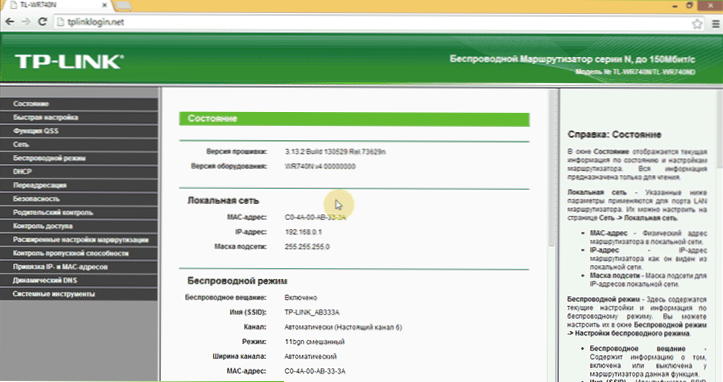
Dlatego uruchom swoją ulubioną przeglądarkę i wpisz podany adres w pasku adresu, a na żądanie logowania i hasła wprowadź dane domyślne. Znajdziesz się na stronie głównej TP-Link WR740N.
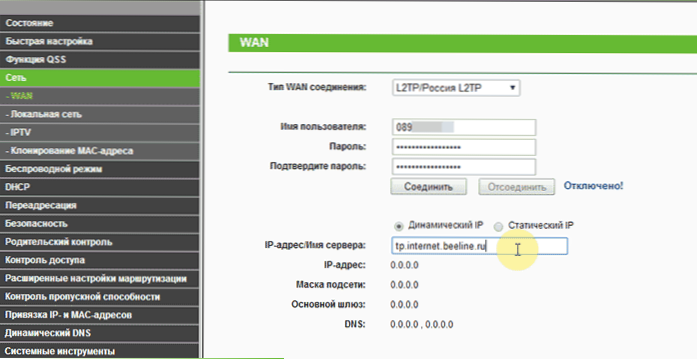
Poprawne ustawienia połączenia Beeline L2TP
W menu po lewej wybierz "Sieć" - "WAN", a następnie wypełnij pola w następujący sposób:
- Rodzaj połączenia WAN - L2TP / Rosja L2TP
- Nazwa użytkownika - twój login Beeline, zaczyna się od 089
- Hasło - twoje hasło Beeline
- Adres IP / nazwa serwera - tp.internet.beeline.ru
Następnie kliknij "Zapisz" u dołu strony. Po odświeżeniu strony zobaczysz, że stan połączenia zmienił się na "Połączono" (A jeśli nie, odczekaj pół minuty i odśwież stronę, sprawdź, czy połączenie Beeline nie działa na komputerze).
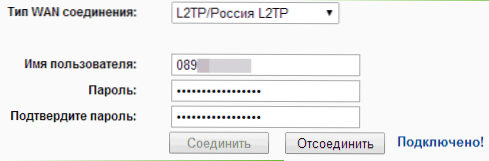
Beeline Internet jest podłączony
W ten sposób nawiązano połączenie i już istnieje dostęp do Internetu. Pozostaje wprowadzić hasło do Wi-Fi.
Konfigurowanie Wi-Fi na routerze TP-Link TL-WR740N

Aby skonfigurować sieć bezprzewodową, otwórz pozycję menu "Tryb bezprzewodowy". Na pierwszej stronie zostaniesz poproszony o podanie nazwy sieci. Możesz wpisać, co chcesz, pod tą nazwą zidentyfikujesz swoją sieć wśród sąsiadów. Nie używaj cyrylicy.
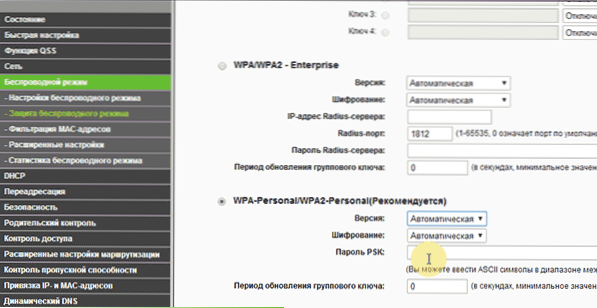
Ustawianie hasła dla Wi-Fi
Następnie otwórz podmenu "Ochrona bezprzewodowa". Wybierz zalecany tryb WPA-Personal i ustaw hasło dla sieci bezprzewodowej, która musi składać się z co najmniej ośmiu znaków.
Zapisz swoje ustawienia. W tym przypadku konfiguracja routera jest zakończona, możesz połączyć się przez Wi-Fi z laptopa, telefonu lub tabletu, Internet będzie dostępny.
Instrukcje wideo dotyczące konfiguracji
Jeśli wygodniej jest nie czytać, ale patrzeć i słuchać, w tym filmie pokażę, jak skonfigurować TL-WR740N dla Internetu z Beeline. Nie zapomnij podzielić się artykułem na portalach społecznościowych po zakończeniu. Zobacz także: typowe błędy podczas konfigurowania routera












